iPhone 版も登場した最速入力キーボード、Fleksy 。少々間違っても修正して入力してくれるということで、最速入力をうたっています。インストールの方法が少し分かりにくかったので共有しておきましょう。
Fleksy をインストールし、まずは通常のキーボード追加をしておきましょう。アプリ起動であらわれる画面からでも操作できますが、まずやることは下記の通り。
- 設定 > 一般 > キーボード > キーボード > 新しいキーボードを追加から Fleksy を選択する
- キーボードの Fleksy を選択、「フルアクセスを許可」をチェックする
これで Fleksy を使えるようにはなりましたが、日本語が使えません(もちろんフリックも)。ここからはアプリで設定します。
- Fleksy アプリを起動
- 上部アイコン More を選択
- Languages を選択し、次の画面で日本語をタップ、日本語キーボード設定をダウンロード
- 完了したら同じ画面で追加された「日本語」をタップ、次の画面で Flick / QWERTY を選択します
- おまけに More > Keyboard Size も調整しておきましょう
これで日本語フリックキーボード入力の準備は完了です。さぁ日本語を入力しましょう。もし、英語キーボードになっていたら、スペースバー部分を左右にフリック すると日本語キーボードが表示されます。基本、半透明な部分はフリックせよ、ということです。
実際に日本語テキストを入力してみます。まぁまぁ間違っている感じにテキトーに入力しました(左図)。Fleksy は指の動きを追うことで推測変換します。わざと間違えて入力したテキストは修正してくれないので、そのつもりで。
次に変換です。変換は中央の半透明部分を左端の「<」の部分から右にぶわっとフリック してみましょう。これで変換されるはずです。変換キーがないので迷うかもしれません。ちなみに 右側の「>」から左ににフリックすると(ワード単位)削除 です。
小さくて分かりにくいですが、変換候補がある場合は右上に変換候補が表示されます。左下の選択の「選」をタップすると右図の変換候補選択画面が表示されます。うーん。
ほかにも Fleksy には GIF アニメーションやアイコンを入力するような機能もありますが、まぁ、まずはしばらく使ってみてレビューしたく思います。
——
追記です。スペースの入力ですが、右端の「>」で句読点を入力してから、そのキーを上にスワイプでスペースを入力、下にスワイプで句読点、クエスチョンマークなどを入力することが出来ます。えーっと、半角スペースはどうするんだ?
——
追記。Fleksy から他のキーボードにスイッチ出来なくて困ってる人は、アプリの設定で変更できます。
More > Setting > Advanced Settings > Magic Button で絵文字ではなく Globe (Switch Keyboard) を選択するとよしです。

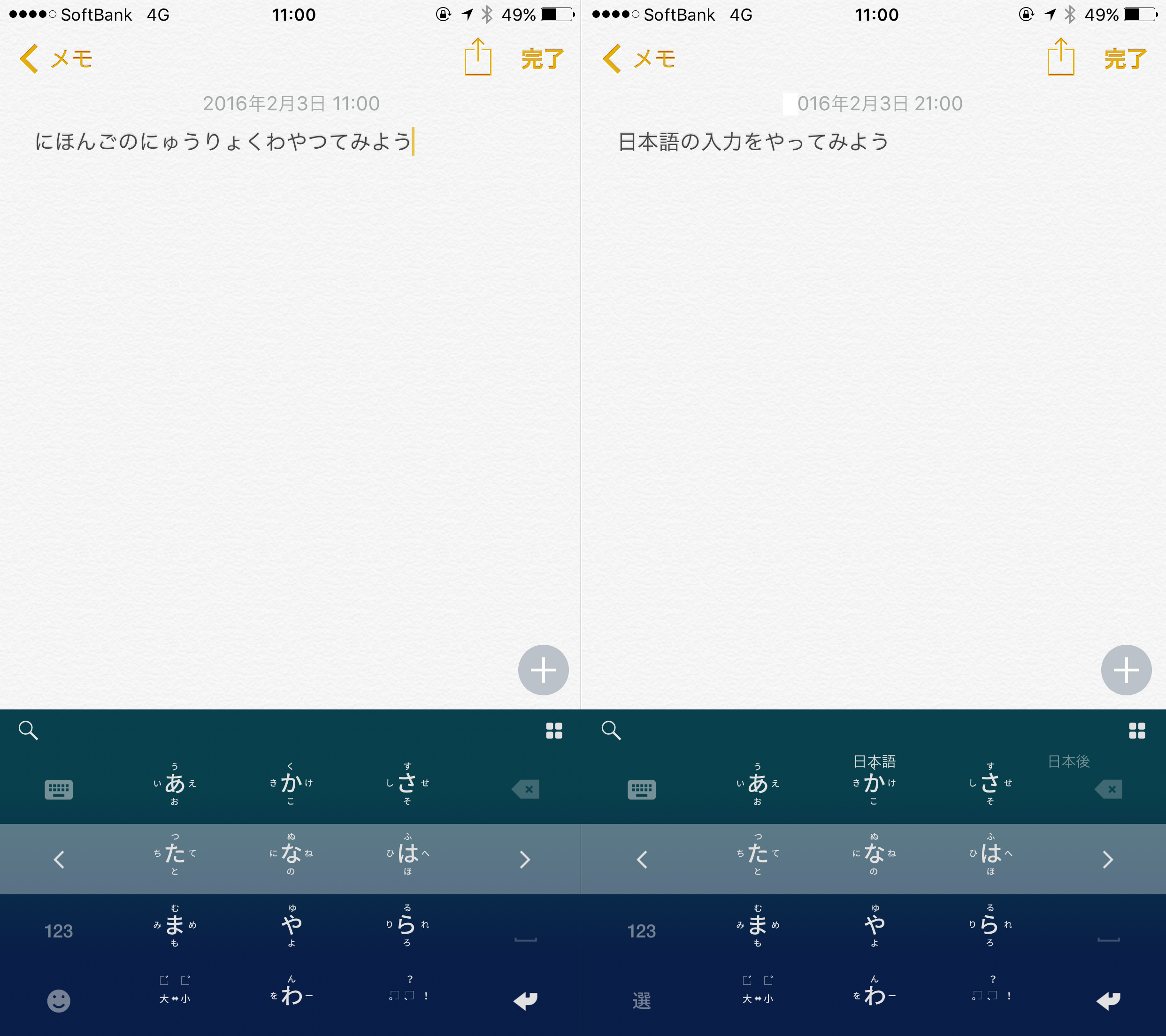
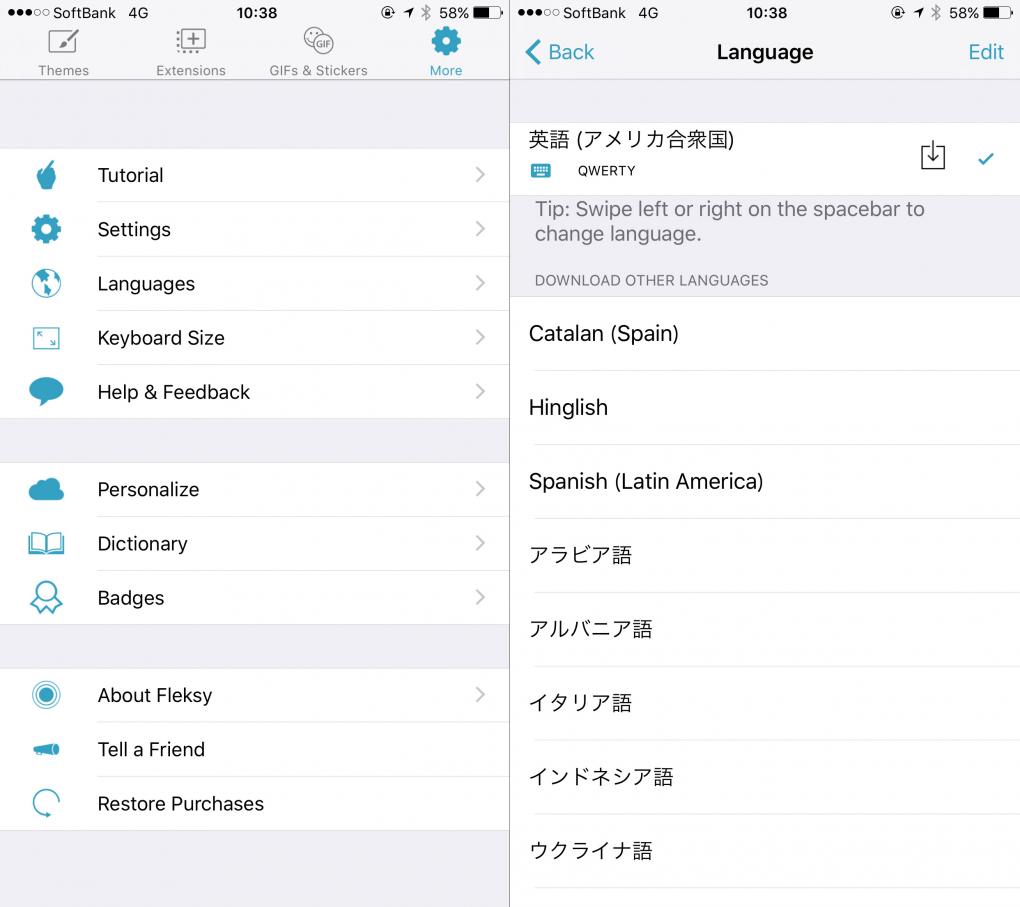
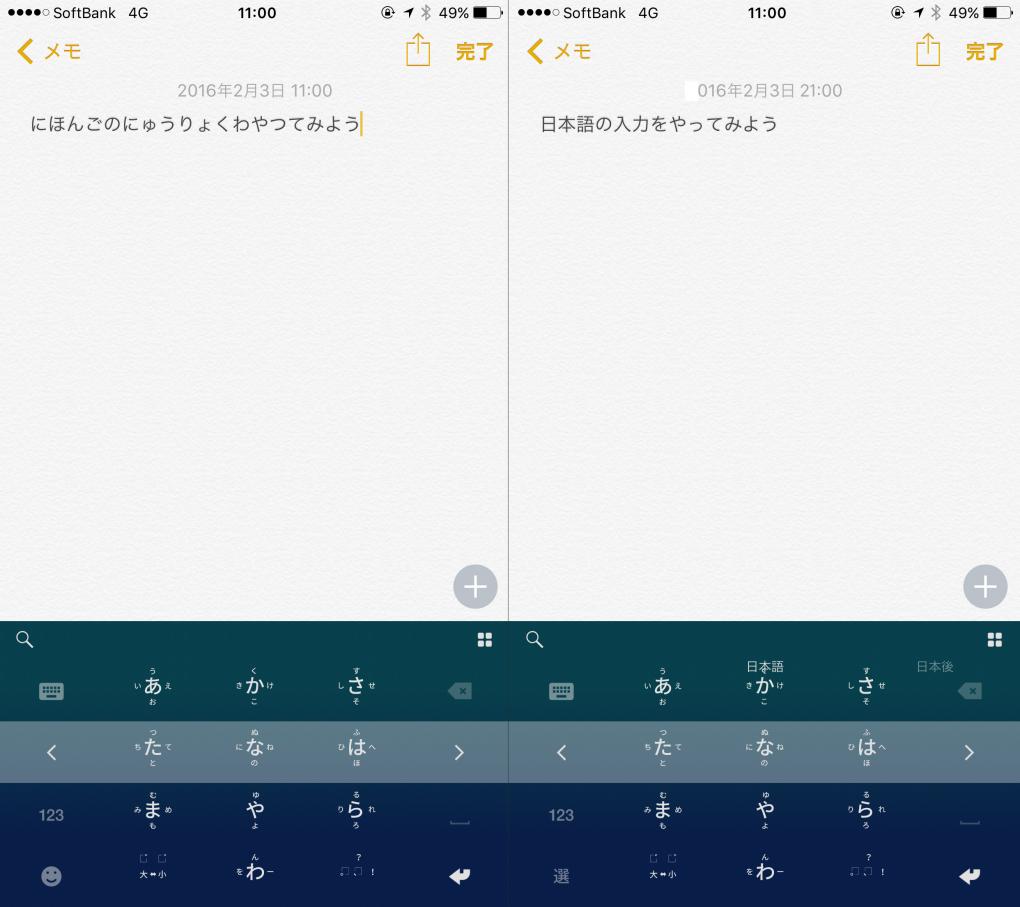
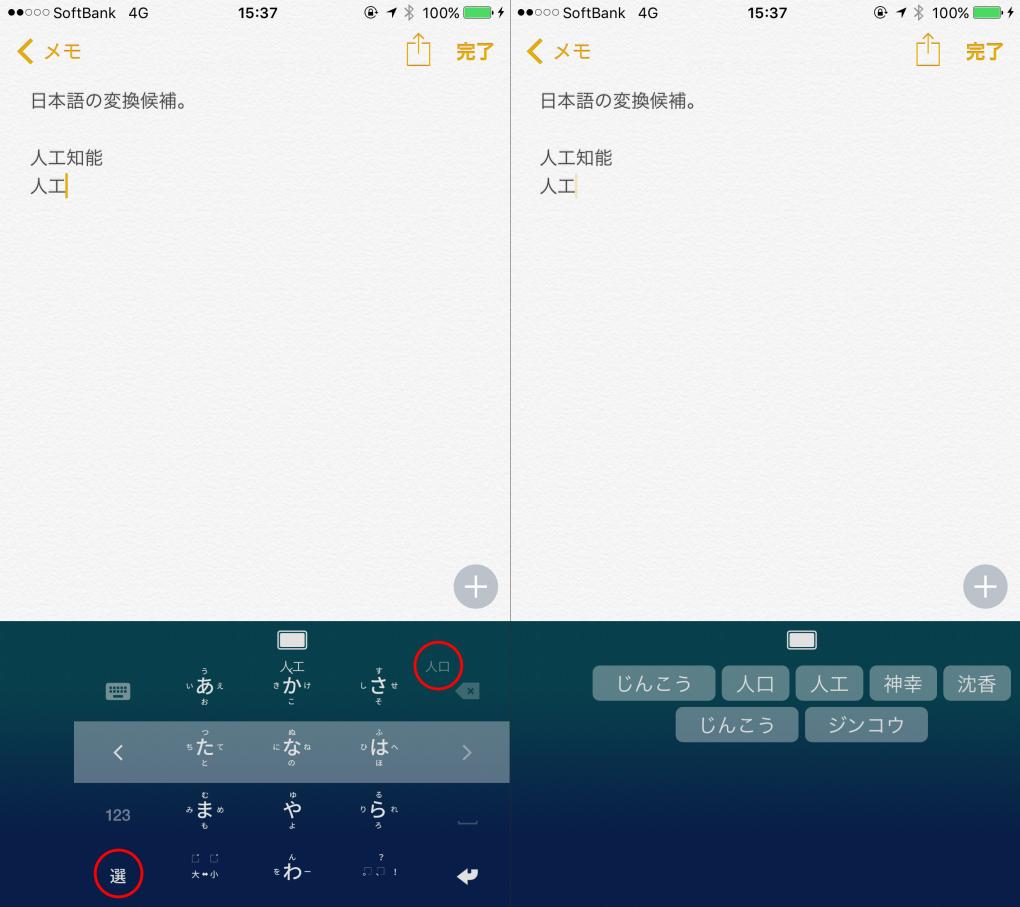
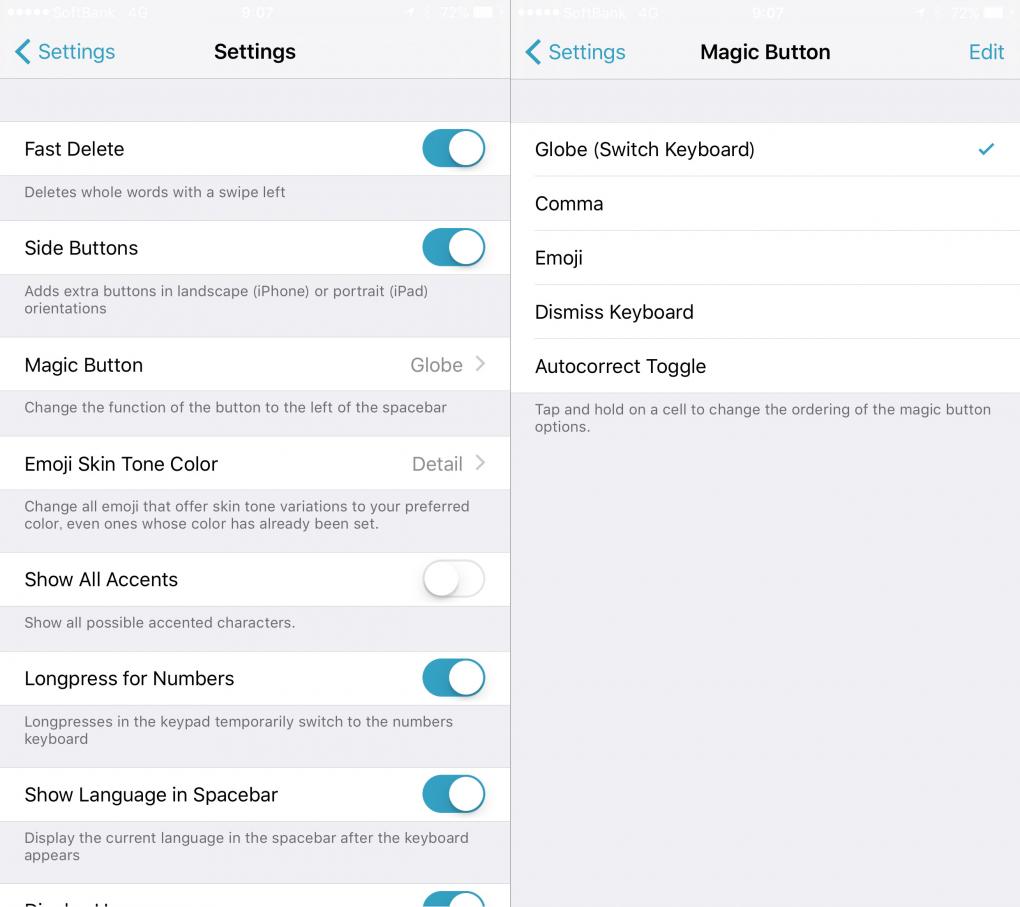


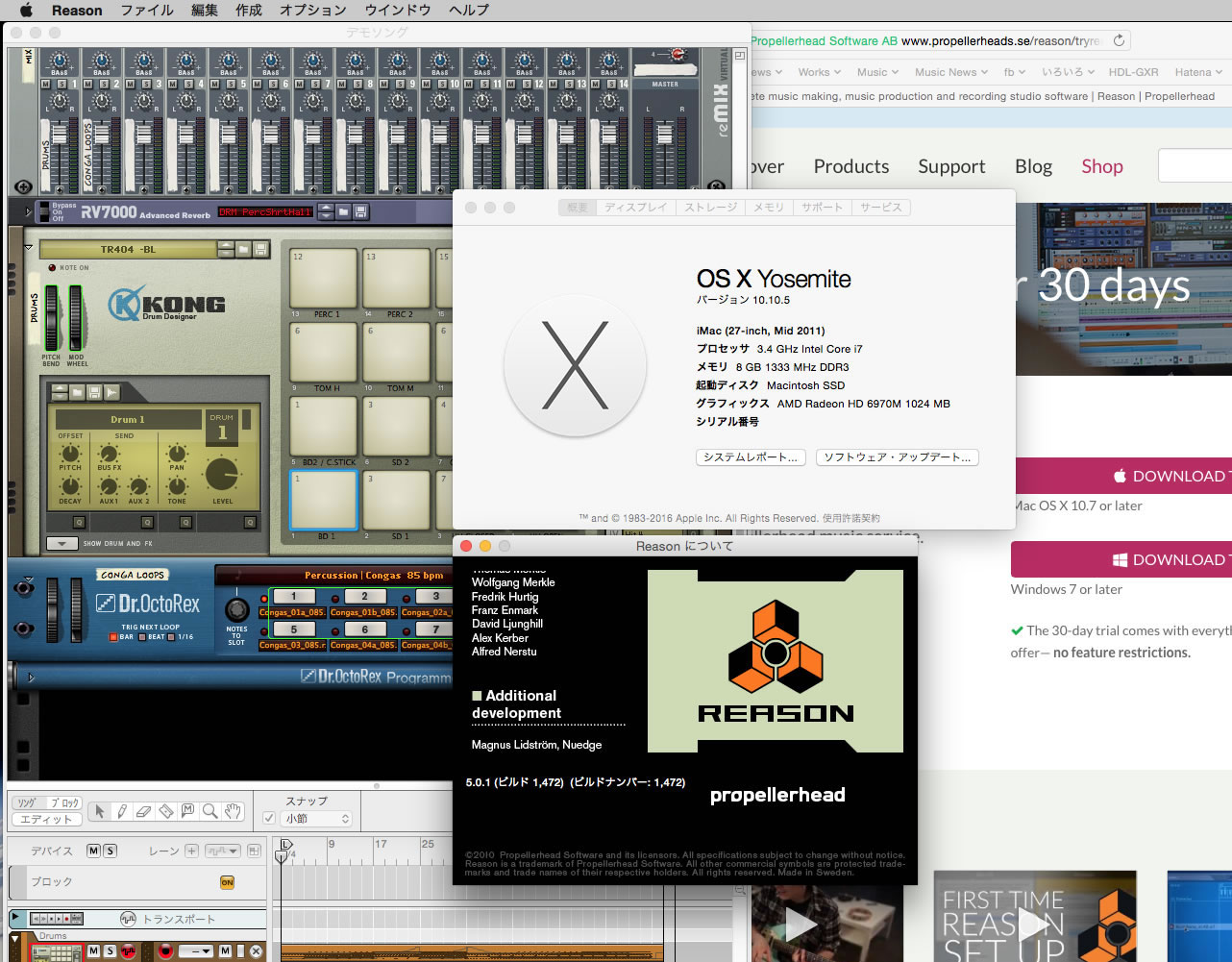
コメント
バージョン 8.0 の新機能
*Note: Please update to the latest version of iOS to fix key known issues with custom keyboards and improve your Fleksy experience.
NEW:
Word Prediction is here! Fleksy will now display suggestions as-you-type; Just tap to input. This system is completely supplementary to our trademark, fluid tap typing. The predictions will be displayed in the Highlights Extension row and can be toggled from Fleksy Settings (*Display Predictions*).
How to enable:
Make sure you have the Highlights Extension added and selected, and have *Display Predictions* toggled ON in Fleksy Settings.
Note: Predictions launch for 45 Fleksy languages; Support for Russian, Turkish, Arabic and Korean is coming soon.
OTHER UPDATES:
– Added *Smart Spacing* setting in Advanced Settings. This is turned ON by default–disable this to prevent spaces from being added automatically after punctuation.
– Adjusted currency symbols per language in numbers/symbols layout. Update your languages in the Fleksy app to see the change.
– Major performance improvements. Fleksy should pop up faster then ever now!
– Fixed various crashes seen by some users
If you’ve been enjoying Fleksy Keyboard, please take a minute to leave a nice review. It really goes a long way!
Ver.7.7.0 がリリースされました。
——
バージョン 7.7.0 の新機能
*Note: Please update to the latest version of iOS to fix key known issues with custom keyboards and improve your Fleksy experience.
UPDATED
– Fixed the issues where some Settings would not be respected by the keyboard (ex. turning off Auto-capitalization, Auto-correction, etc)
– Added a “Search Preview” view for GIF & Sticker search
– Fixed a crash in the Korean keyboard
– Performance improvements
– Other various crash fixes
If you’ve been enjoying Fleksy Keyboard, please take a minute to leave a nice review. It really goes a long way!